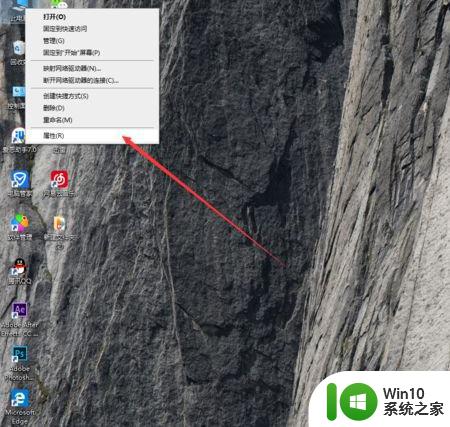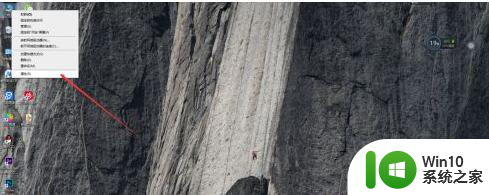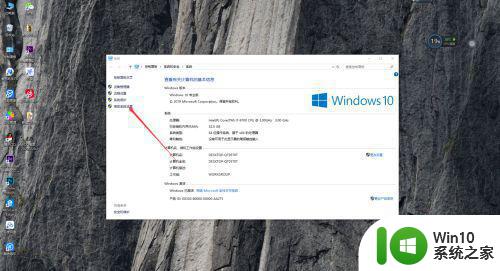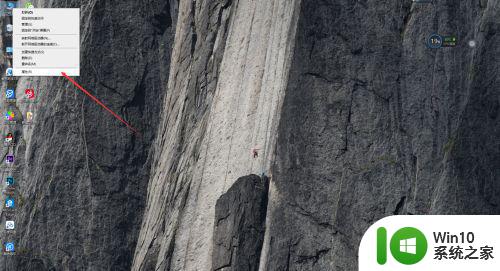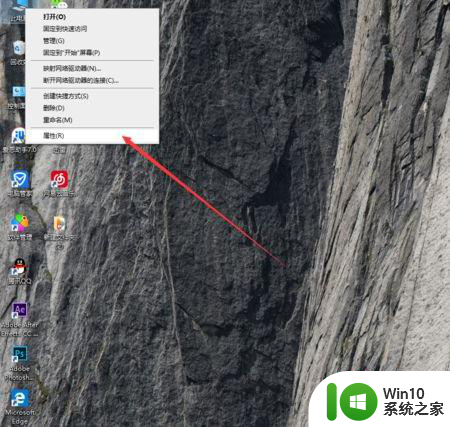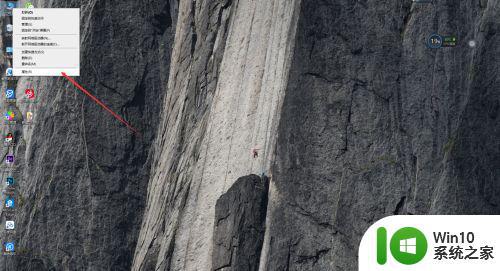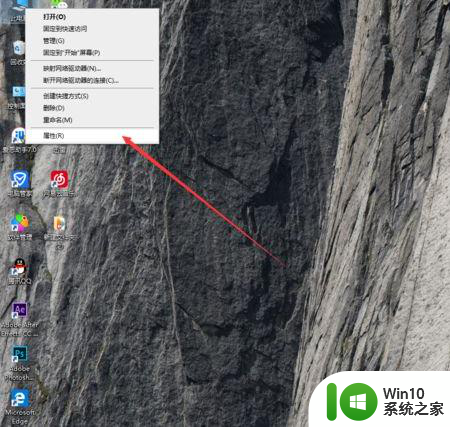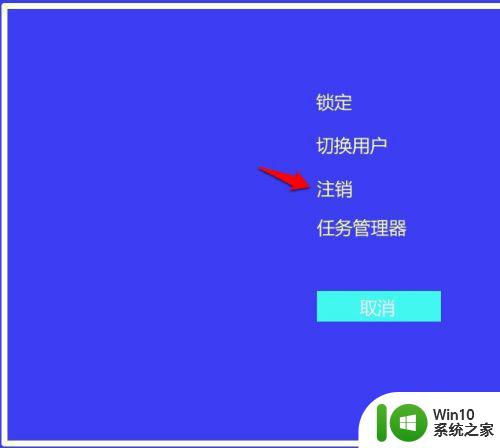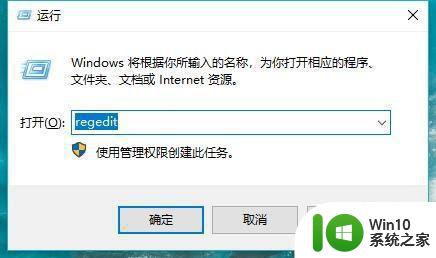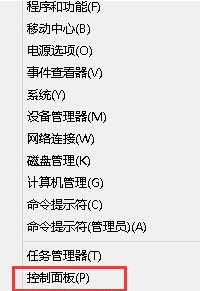win10笔记本lol掉帧解决方法 win10笔记本LOL游戏掉帧怎么解决
更新时间:2024-02-01 17:14:35作者:jiang
随着电脑游戏的普及和发展,越来越多的玩家开始投入到电子竞技的世界中,在玩LOL游戏的过程中,有时会遇到掉帧的问题,这不仅会影响游戏体验,还可能导致游戏的卡顿和延迟。而对于使用Win10笔记本的玩家来说,解决掉帧问题变得尤为重要。本文将为大家介绍一些解决Win10笔记本LOL游戏掉帧问题的方法,帮助玩家提升游戏的流畅度和稳定性。
具体方法:
1、右击此电脑图标,选择属性。
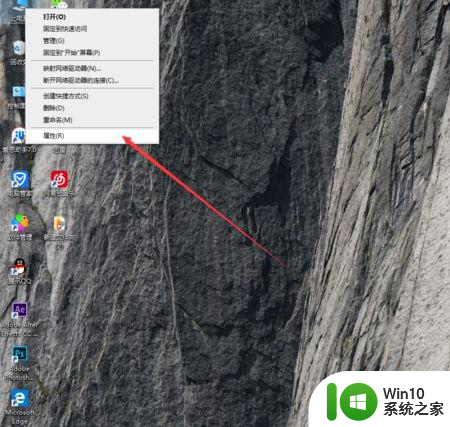
2、点击高级系统设置。
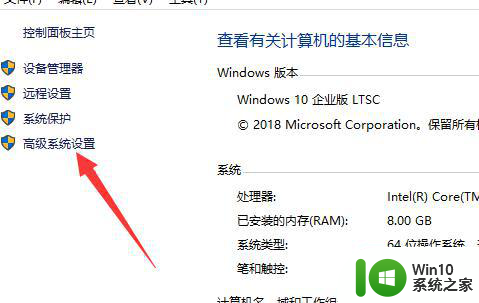
3、点击性能后方的设置。
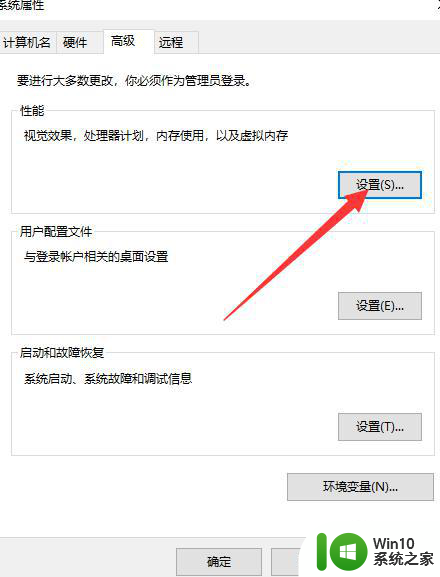
4、点击数据执行保护。
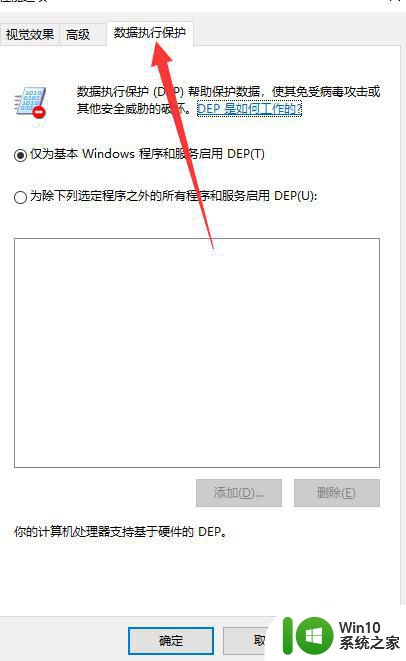
5、点击【为除下列选定程序之外的所有程序和服务启动DEP】,然后点击添加。
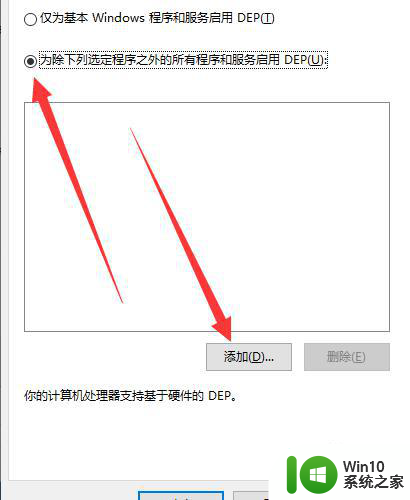
6、找到英雄联盟可执行程序将其添加进入。点击确定,重新启动电脑即可。
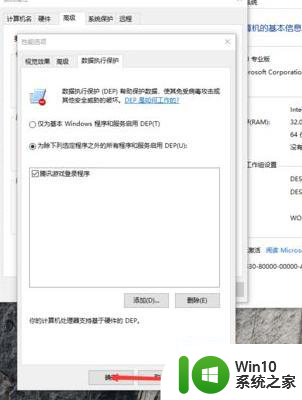 、
、
以上就是win10笔记本lol掉帧解决方法的全部内容,有遇到相同问题的用户可参考本文中介绍的步骤来进行修复,希望能够对大家有所帮助。